İOS 14 ve iPadOS 14'te Uygulama Kitaplığı özelliği nasıl kullanılır?
Miscellanea / / August 05, 2021
Bu yıl Dünya Çapında Geliştiriciler Konferansı'nın sonucu, en son iOS iPhone'larınız için. Bunun dışında iPad ve İzlemek en son yükseltmeleriyle de kutsanmışlardı. Bununla birlikte, Apple akıllı telefonlar, son hafızadaki en büyük değişikliklerin bazılarına tanıklık edenlerdir. Bu güncellemede oldukça fazla şaşırtıcı ve yine de temel özellik vardı. Bunlar, ana ekranınız, Widget'lar, Uygulama Kitaplığı, Uygulama Klipleri, Resim İçinde Resimdeki değişiklikleri içerir. Mod, Çeviri, Araba Anahtarları ve Araba Oyunu, Gizlilik iyileştirmeleri ve Siri'ye yönelik iyileştirmeler arasında diğerleri.
Bununla birlikte, ana ekranda yapılan değişiklikler bu güncellemenin en büyük konuşma noktası olmuştur. Bunların arasında ikisi öne çıkan özelliklerdir - widget ekleme yeteneği ve yeni Uygulama Kitaplığı işlevi. Ve bu kılavuzda, odaklanacağımız ikincisi. Bugün, sırasıyla en son iOS 14 ve iPadOS 14 güncellemelerini çalıştıran iPhone ve iPad'inizde Uygulama Kitaplığı işlevini nasıl kullanacağınızı göstereceğiz. Ama önce, bu Uygulama Kitaplığı özelliğinin tam olarak ne olduğuna bir göz atalım ve ardından onu kullanma adımlarını listeleyelim. Yani daha fazla uzatmadan başlayalım.
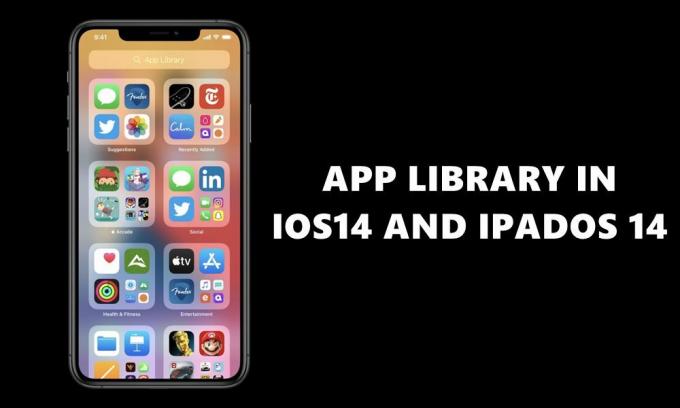
Uygulama Kitaplığı: Erişim Kolaylığı için Artı Bir!
İPhone'unuzdaki bu son güncellemeyle birlikte ana ekranda bir dizi değişiklik var. Başlangıç olarak, artık ana ekranınıza widget'lar ekleyebilir ve yeniden boyutlandırabilirsiniz (birkaç kısıtlamayla da olsa). Her ne kadar bunlar önceki sürümlerde de mevcuttu ancak Bugünün Görüşünün bir parçasıydı. Oldukça şık bir başka özellik, artık bir ana sayfanın tamamını da silebilmenizdir. Ana sayfalardan bahsetmişken, son sayfadan sonra sola kaydırırsanız, Uygulama Kitaplığı ile karşılaşacaksınız.
Gerçekleştirilecek en önemli değişiklikler arasında Apple, tüm uygulamalarınızı ait oldukları etki alanına göre ayrı klasörlere ayırır. Örneğin, uygulamalar için Social Health Fitness Entertainment, vb. Ve oyunlar için Arcade vb. Görebilirsiniz. Bunun dışında, en üstte oldukça önemli iki klasör var: Öneriler ve Son Eklenenler. İlki, uygulamayı sıklıkla etkileşimde bulunduğunuz uygulamalara göre kategorilerken, ikincisi kendi kendini açıklayıcıdır: yeni yüklenen uygulamaları tutma.
Bu gerçekten de ana ekranınızı dağınıklıktan uzak tutmanın ve cihazınıza yeni ve yeni bir görünüm kazandırmanın harika bir yoludur. Artık "ne" kısmıyla işimiz bittiğine göre, nasıl yönüne, yani iOS 14 ve iPadOS 14'te Uygulama Kitaplığının nasıl kullanılacağına odaklanalım. Hadi kontrol edelim.
İOS 14 ve iPadOS 14'te Uygulama Kitaplığını kullanma
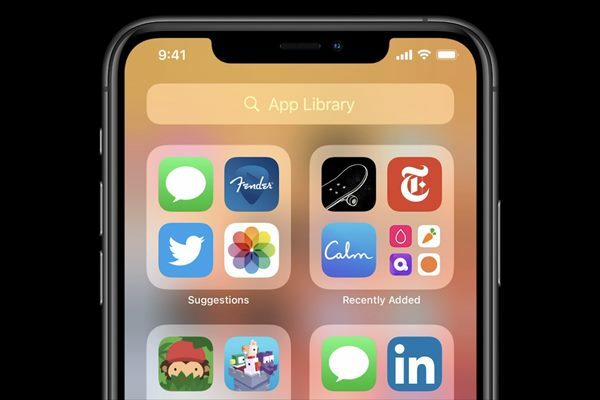
Bu işlevi kullanmak için böyle bir şeyi etkinleştirmeniz gerekmez. Sadece son ana sayfaya gidin ve sola doğru bir kaydırma yapın - iPhone'larınızdaki Uygulama Kitaplığına yönlendirilmelisiniz. Orada tüm uygulamalarınızı farklı klasör kümelerinde düzgün bir şekilde organize edilmiş bulmalısınız. Ayrıca, sağ üstte bir Arama Çubuğu var. Otomatik olarak oluşturulan klasörleri ziyaret etmek yerine, en sevdiğiniz uygulamaları oradan aramak için kullanabilirsiniz.
Bununla birlikte, iPadOS 14 ile işler biraz farklıdır ve iyiye gitmez. İOS 14'ten epeyce özellik almış olsa da bazıları geride kaldı. Başlangıç olarak, emoji araması, yeni Çeviri Uygulaması, Hava Durumu veya Sağlık uygulaması yok, Araba Anahtarı özelliği olmayacak ve en büyük hayal kırıklığı Uygulama Kitaplığı'nın olmamasıdır.
Evet, en son iPadOS 14'te Uygulama Kitaplığı özelliği yoktur. Tek gümüş astar, beta sürümünün ilk aşamalarında olduğu gerçeği olabilir, daha sonra genel beta ve son olarak kararlı yapıdan geçecek. Öyleyse belki Apple HQ'daki geliştiriciler fikrini değiştirir ve daha sonra dahil etmeye karar verir? Pekala, hepsi spekülasyon ve şu an itibariyle yalnızca iPhone kullanıcıları bu özelliği tam olarak kullanabilir.
Sonuç
Bu, iOS 14 ve iPadOS 14'teki Uygulama Kitaplığı işlevi hakkındaki bu kılavuzdan alınmıştır. Bu kadar faydalı bir özelliğin iPad'inizde olmaması gerçekten bir hayal kırıklığı olsa da, ne yazık ki şu anki durum böyle. Bununla ilgili daha fazla gelişme olursa, kılavuzu buna göre güncelleyeceğiz. Bu arada, bizim iPhone İpuçları ve Püf Noktaları, PC ipuçları ve püf noktaları, ve Android İpuçları ve Püf Noktaları bölümüne gidin ve kendinizi yeni ve yararlı bir şeyle tanıştırın.



![Magisk Kullanarak Ulefone Armor X2'yi Köklendirmenin Kolay Yöntemi [TWRP gerekmez]](/f/0e3a772491dd173461ffac7c9db31b27.jpg?width=288&height=384)